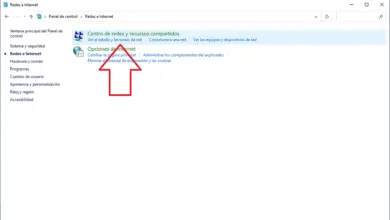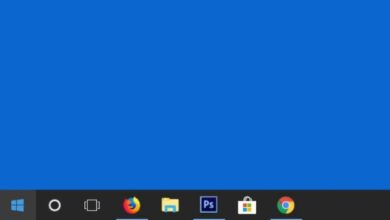Comment résoudre les problèmes de microphone dans Windows 10 – étape par étape

Aujourd’hui, nous allons voir comment résoudre les problèmes de microphone dans Windows 10 . Il n’est pas du tout rare que de nombreuses personnes aient des problèmes avec leur microphone sous Windows. C’est pourquoi ce tutoriel étape par étape sera très utile.
¿ Le microphone ne fonctionne pas comme il se doit ? Ne vous inquiétez pas, car nous allons voir quelques solutions générales qui peuvent vous aider à résoudre la plupart des problèmes que vous rencontrez. Suivez les étapes en détail et je suis sûr que dans peu de temps vous pourrez commencer à l’utiliser sans problème.
Ce sont différentes méthodes qui, en termes généraux, peuvent vous aider à résoudre la plupart des problèmes que vous rencontrez avec votre microphone dans le système d’exploitation Microsoft.
Comment résoudre les problèmes de microphone dans Windows 10
Si des problèmes avec le microphone vous dérangent trop. Trouver une solution n’est pas un processus trop compliqué et nous allons voir quelques méthodes pour résoudre ce problème.

Avec l’utilitaire de résolution des problèmes
- Appuyez sur la touche » Windows » de votre clavier ou » démarrer » en bas à gauche du système d’exploitation.
- Après cela, vous devrez écrire » Solution » et vous verrez que » Dépannage » apparaît parmi les résultats , cliquez sur cette option.
- Vous devrez maintenant cliquer sur » Dépanner l’enregistrement audio «.
- Ici, vous devez activer l’option » Activer les réparations automatiques «, puis vous devrez cliquer sur Suivant pour que le processus se poursuive.
Paramètres du microphone
- Appuyez sur la touche » Windows » de votre clavier, sur un ordinateur de bureau c’est celui entre les touches » Ctrl » et » Alt » , si vous avez un ordinateur portable, ce serait entre » Fn » et » Alt «.
- Maintenant, tapez » Panneau de configuration » et appuyez sur Entrée.
- Ensuite, vous devrez aller dans » Matériel et audio» puis dans «Son «.
- Une petite fenêtre » Propriétés du son » s’ouvre . Ici, vous devrez aller dans l’onglet «Enregistrement».
- Cliquez sur l’icône en forme de microphone puis sur le bouton » Propriétés «.
- Maintenant, dans cette fenêtre, vous devrez aller dans l’onglet » Niveaux «. Ici, vous verrez quelques options.
- » Microphone » pour contrôler le volume du microphone en question et «Microphone Booster» qui consiste essentiellement à contrôler le niveau de volume du microphone.
- Vous devrez jouer avec ces options jusqu’à atteindre la configuration souhaitée.
- Après cela, vous pouvez aller dans l’onglet » Écouter » et dans celui-ci, vous pourrez activer l’option » Écouter cet appareil » afin que vous puissiez ainsi entendre votre voix.
- Ensuite, allez simplement sur « Appliquer » pour que les modifications soient enregistrées et que vous puissiez écouter votre voix et tester la configuration.
- Idéalement, une fois que vous avez terminé de tout configurer. Vous désactivez l’option «Écouter cet appareil» dans la même section où vous l’avez activé.

Résoudre les problèmes de microphone dans Windows 10
Si vous rencontrez toujours des problèmes avec le microphone, nous vous recommandons de contacter l’entreprise où vous l’avez acheté et, si possible, le fabricant et de leur dire ce qui vous arrive car cela peut être un problème avec le microphone et non quelque chose qui peut être résolu à partir du système d’exploitation.
Cependant, comme vous pouvez le voir, il n’est pas du tout difficile d’apprendre à résoudre les problèmes de microphone dans Windows 10 avec ce tutoriel étape par étape où nous avons discuté de quelques méthodes qui, même si c’est l’une d’entre elles, seront sûrement être très utile.
Si vous avez des questions ou des problèmes que vous continuez à avoir avec votre micro, n’hésitez pas à nous laisser un commentaire dans la section que vous pouvez retrouver un peu ci-dessous.